Photoshop绘制有质感的卡通红心
来源:岁月联盟
时间:2006-07-12
1 我们先新建一个600像素大小的文档,先在工具拦选择"自定义图形工具"在选择心型画笔
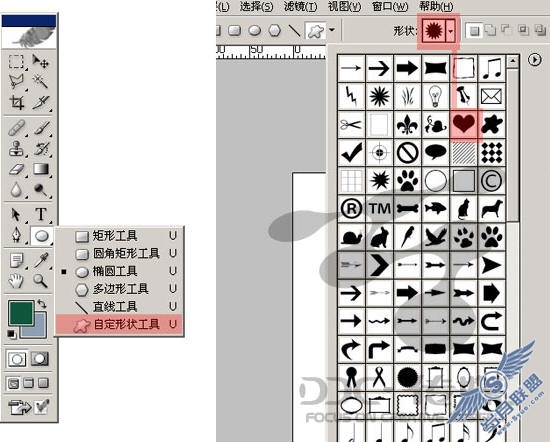
2 用"自定义图形工具"中的心型画笔画一个心的形状,然后填充成红色
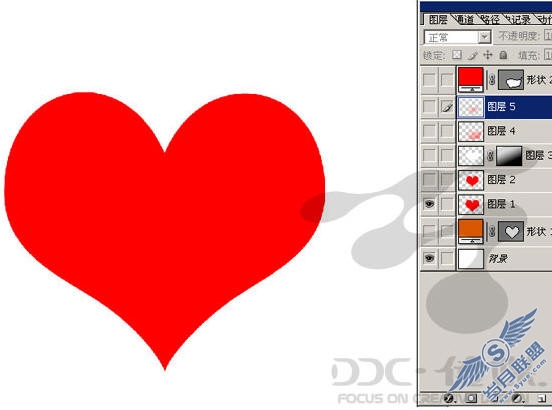
3 复制一个心形的图层,然后填充成白色,略缩小一点

4 然后使用图层蒙板作个渐变,使较小的心型图层出现较强的明亮过度

5 使用钢笔工具勾勒一个波浪型的选区,主要作用是为了再建一个可以体现红心层次感的图层

6 使用渐变工具将钢笔勾勒的选区调整成一定层次的色彩,再用较小的红心做基准创建选区

7 将多余的地方删除,一颗有质感的卡通心就完成了












